리눅스 운영체제(OS)에서 기본으로 무료 오피스로 리브레오피스가 설치된다. 내가 설치한 리눅스 배포판인 우분투, 민트, 하모니카에 리브레오피스가 설치됐다. 그리고 리브레오피스에서 MS 오피스의 엑셀이라 할 수 있는 프로그램이 캘크(Calc)다. 참고로 내가 사용하는 리브레오피스 버전은 6.4.7.2이고 리눅스 배포판은 민트다.

이 글에서 https://gs.statcounter.com/에서 다운로드한 CSV 파일을 캘크에서 읽어 어떤 종류의 차트를 제공하는지 알아보려 한다. 위키백과를 보니 CSV 파일은 아래와 같이 정의됐고 CSV 파일을 캘크에서 읽을 수 있다. 참고로 CSV 파일은 애드센스 보고서에서도 제공한다.
CSV( comma-separated values)는 몇 가지 필드를 쉼표(,)로 구분한 텍스트 데이터 및 텍스트 파일이다. 확장자는 .csv이며 MIME 형식은 text/csv이다. comma-separated variables라고도 한다. 오래전부터 스프레드시트나 데이터베이스 소프트웨어에서 많이 쓰였으나 세부적인 구현은 소프트웨어에 따라 다르다. - 출처 : 위키백과
아래와 같이 CSV 파일을 리브레오피스 캘크(Calc)에서 읽어 들이면 아래 그림 1번 아이콘을 눌러 차트를 삽입할 수 있다. 차트는 알아서 데이터 값을 기반으로 알아서 만든다.

1번을 눌렀더니 아래 그림처럼 차트 유형을 선택하라고 나왔다. 차트 유형을 둘러봤더니 MS 오피스 등 다른 오피스에 비해 부족한 것이 없었다. 만약 회색 상태인 원통형, 원추형, 피라미드형도 선택하고 싶다면 3D 모양을 선택해야 한다. 그리고 아래에 나오는 것은 차트 일부다.




Next 버튼을 누르면서 제목 설정 등을 하면서 차트를 완성한다. Next에 나오는 설정을 놓쳤다고 걱정할 필요없다. 왜냐하면 나중에 다시 수정할 수 있기 때문이다. Finish를 누르면 차트가 만들어진다.



캘크(Calc)에 삽입한 데이터를 기본으로 아래처럼 차트를 만들었다. 참고로 크기를 확대했고 이동도 했다. 아래 차트를 보면 세계의 운영체제 점유율에서 윈도는 70%를 넘고 우리나라는 거의 90%다. 우리나라는 예전보다 나아졌지만 윈도가 아니면 불편하다. 여담으로 내가 리눅스 민트를 사용하는데 여러 가지 불편하다. 금융 쪽은 PC가 아닌 모바일로 하려고 한다. PC로 하면 머리가 쪼개진다. 예로 얼마 전에 공공기관과 금융기관의 로그인을 간편 인증으로 하려고 했지만 실패했다.

위는 기본이었지만 차트에 아래 그림 2과 3번을 사용하여 수정할 수 있다. 범례를 이동하고 레이블를 삽입했더니 아래와 같았다. 레이블은 차트가 더블 클릭하여 선택된 상태에서 막대를 마우스 오른쪽 버튼으로 선택한 후 데이터 레이블 삽입을 선택했다. 만약 모든 곳에 레이블을 삽입하고 싶다면 삽입 > 데이터 레이블을 선택하면 된다. 그리고 다시 레이블을 삭제하고 싶다면 레이블 삭제를 선택하면 됐다.
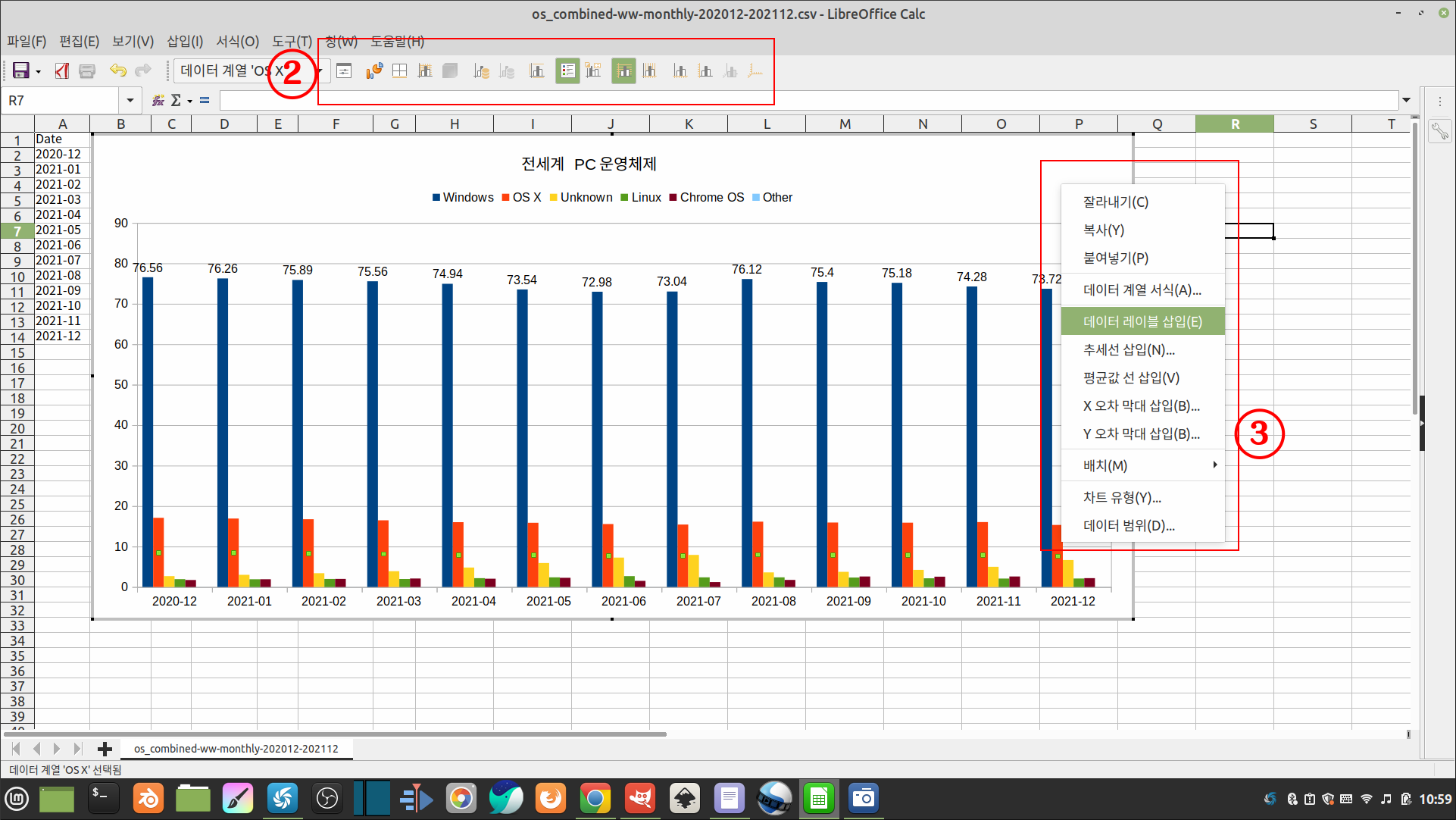
개인적으로 구글 문서도구의 스프레드시트(엑셀, 캘크)를 사용하여 차트를 만든다. 위에서 본 리브레오피스를 차트를 봤는데 구글 문서도구의 스프레시트에 비해 특이점은 없었다.
누군가 리브레오피스가 MS오피스와 호환성이 좋다고 한다. 내가 구글 애널리틱스에 이 블로그 방문자 환경 정보를 xlxs(엑셀 파일 형식)으로 받아 리브레오피스 캘크(Calc)로 열었다. 그런데 캘크는 xslx 파일 형식을 지원하니 아래 첫 번째 그림과 비슷하게 나와야 하지만 두 번째 그림 같이 아무런 정보가 나오지 않았다. 참고로 첫 번째 그림은 CSV 파일을 받아 연 경우고 위에서 적었듯 CSV 파일은 텍스트 파일이다.
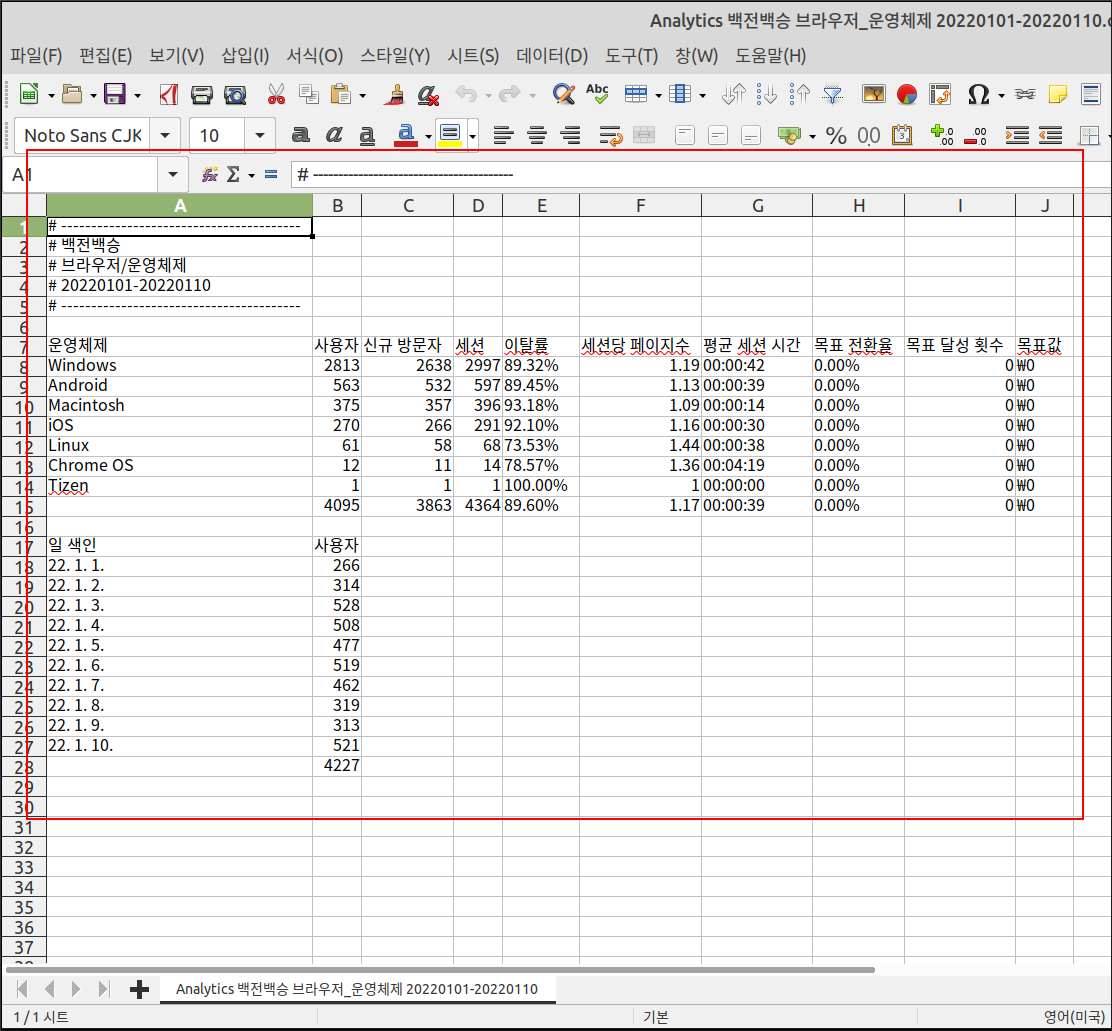
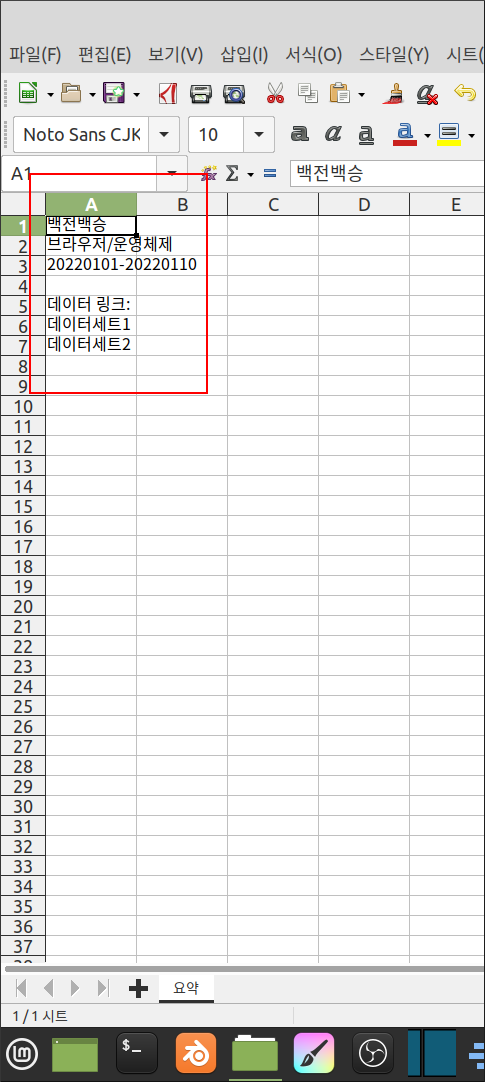
비록 위에서는 데이터 값이 나오지 않았지만 서식 파일을 제공하는 곳에서 서식을 받아 캘크에서 열었더니 아래와 같이 큰 문제는 없었다. 내가 연 파일은 xlsx가 아니고 엑셀 템플릿인 xltx 파일이고 거기에 있는 프리미엄 서식은 마이크로오피스 365를 구독해야만 다운로드할 수 있다. xlts 파일을 엑셀만 열 수 있는 것이 아니라 리브레오피스의 캘크(Calc)에서도 열 수 있다.
아래 첫 번째 그림은 마이크로소프트 365에서 제공하는 웹오피스에서 다운로드한 xltx 파일을 연 경우다. 두 번째 그림은 다운로드한 xltx 파일을 캘크로 연 경우다. 엑셀과 호환성이 괜찮아 첫번째와 두 번째가 큰 문제는 없었다. 거기에서 다운로드한 xltx가 아닌 xlsx 파일도 마찬가지 였다.
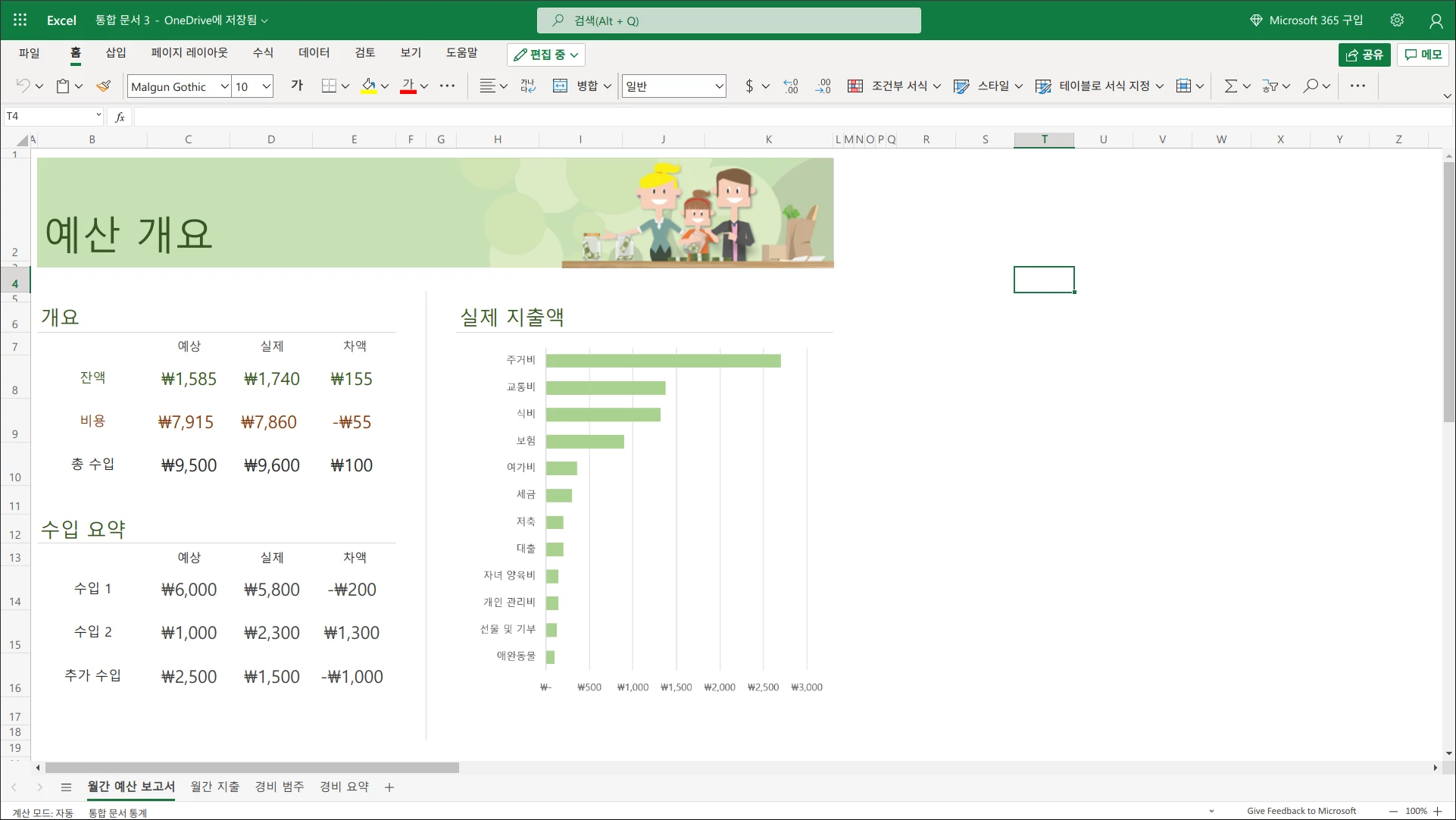
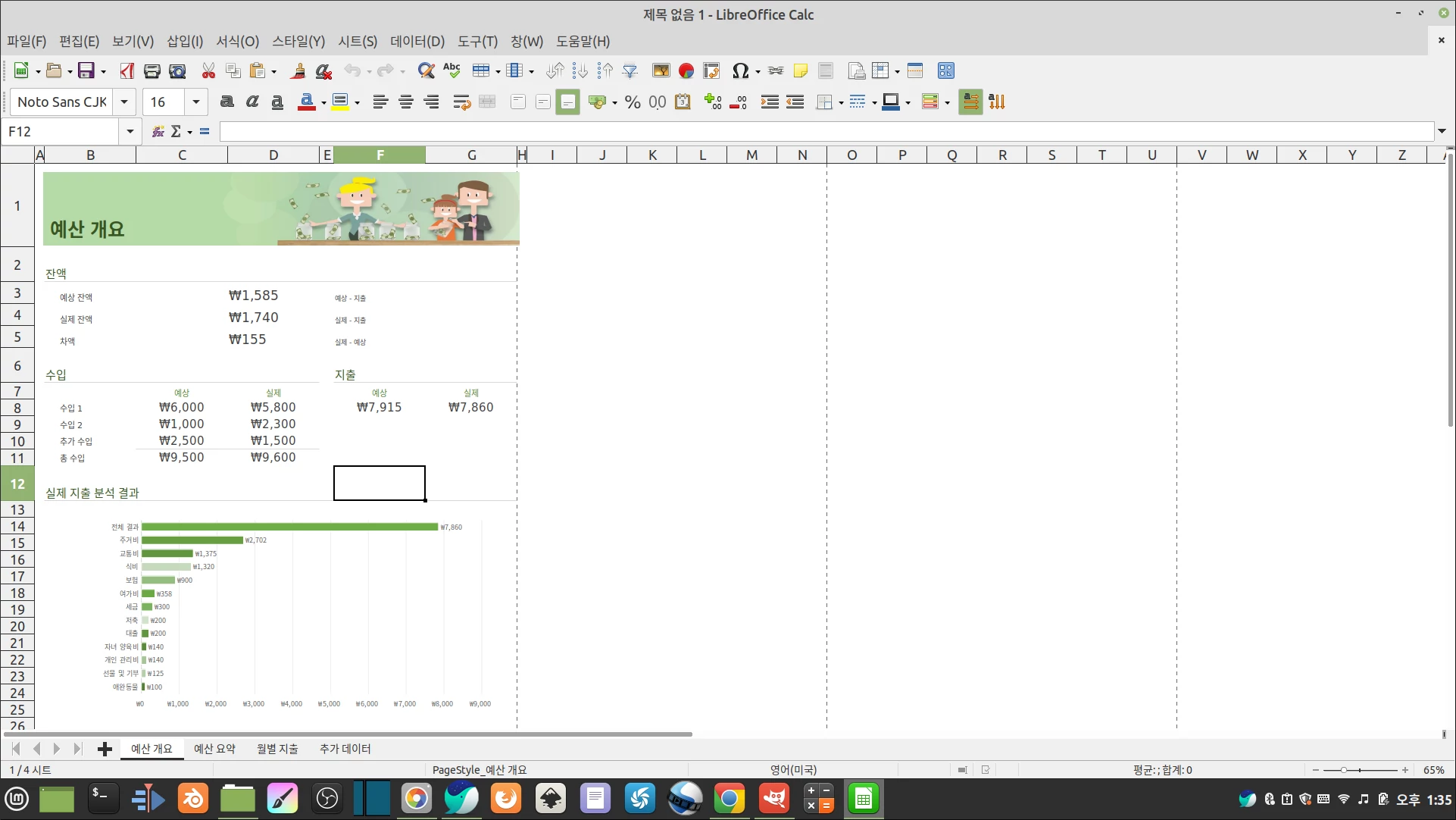
리브레오피스가 마이크로소프트365(MS오피스)와 호환성이 좋다고 하여도 100%가 아니다. 위 처럼 데이터가 하나도 안 나올 수 있다. 예전에 엑셀을 구글 스프레드시트에서 열었는데 엉망으로 나온 적이 있다. 참고로 아래 그림을 보듯이 리브레오피스 캘크(Calc)에서 마이크로소프트 365(MS오피스) 엑셀(Excel)에서 지원하는 파일 형식 대부분을 열 수 있다.
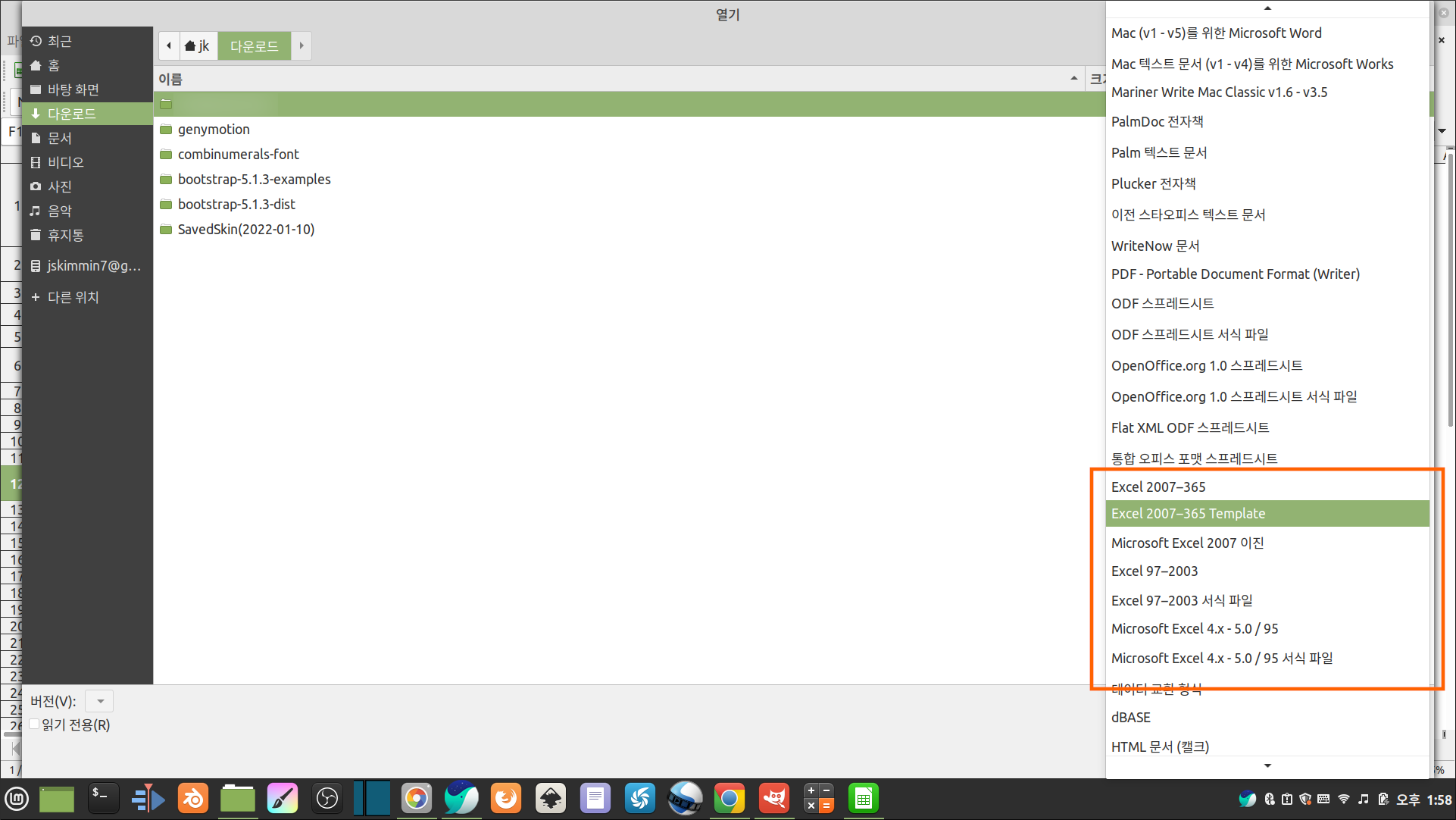
아래 페이지에 서식 파일 이용에 대한 제한과 요금 등에 대해 알 수 있다. 간단히 정리하면 마이크로소프트 365 구독자만 고급 템플릿인 프리미엄 서식을 이용할 수 있다는 말이다.
프리미엄 서식 파일 | Microsoft 365
Microsoft 365의 창의적이고 전문적인 Office 서식 파일로 문서를 사용자 지정하세요.
www.microsoft.com
'IT.인터넷.생활 관련 > 오피스.문서' 카테고리의 다른 글
| 개인용 오피스 프로그램인 마이크로소프트365 퍼스널 살펴보기 (0) | 2022.08.17 |
|---|---|
| 무료와 유료로 사용할 때 마이크로소프트 365 (0) | 2022.07.05 |
| 마이크로소프트365 오피스 패밀리 1개월 평가판 제공 (0) | 2022.05.16 |
| 오피스로 WPS오피스는 어떨지 모르겠네요. (0) | 2022.03.28 |
| 리브레오피스는 호환성이 좋다 ? (0) | 2022.02.15 |
| 서식, 템플릿 파일로 고급문서 만들기 (0) | 2022.01.28 |
| 리브레오피스에서 문서 파일 (2) | 2022.01.12 |
| 리눅스에서 마이크로소프트365 (0) | 2021.12.15 |



